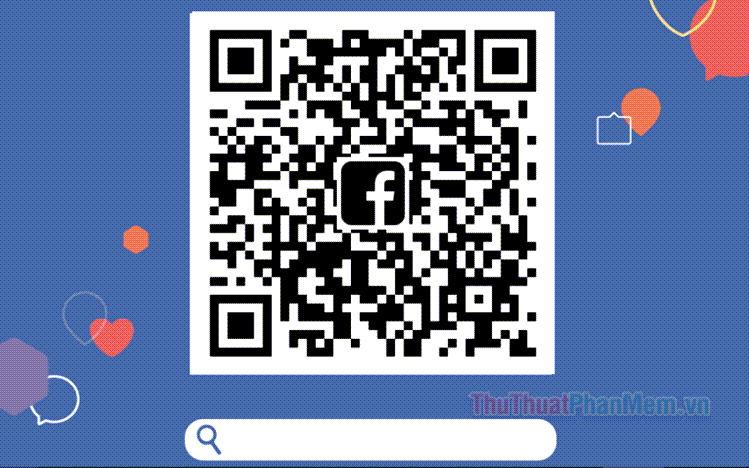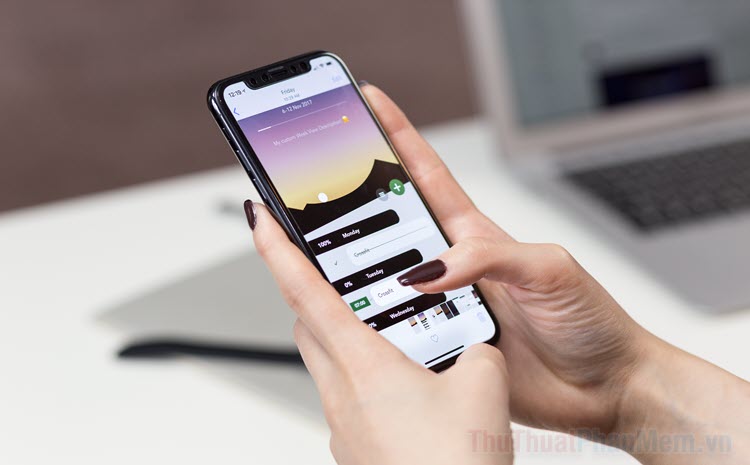Cách đăng ảnh 360 độ lên Facebook
Ảnh 360 độ hiển thị được rất nhiều chi tiết xung quanh, giúp người dùng có thể khám phá ra được những điều thú vị và những góc ảnh rất đẹp. Hiện nay Facebook đã hỗ trợ người sử dụng đăng tải ảnh 360 độ lên Facebook, thế nhưng thuật toán vẫn còn chưa tốt và chưa được tối ưu nên việc đăng ảnh 360 độ lên Facebook còn gặp nhiều khó khăn. Hôm nay, Thủ thuật phần mềm sẽ hướng dẫn các bạn cách đăng ảnh 360 độ lên Facebook nhanh nhất và đẹp nhất.

1. Đăng ảnh 360 độ lên Facebook bằng máy tính
Lưu ý: Hình ảnh 360 các bạn muốn tải lên phải có tỉ lệ 2:1 (Chiều dài gấp đôi chiều rộng). Nếu không đúng tỉ lệ 2:1 thì ảnh 360 độ sẽ không hoạt động trên Facebook.
Bước 1: Các bạn Click chuột phải vào ảnh và chọn Properties.
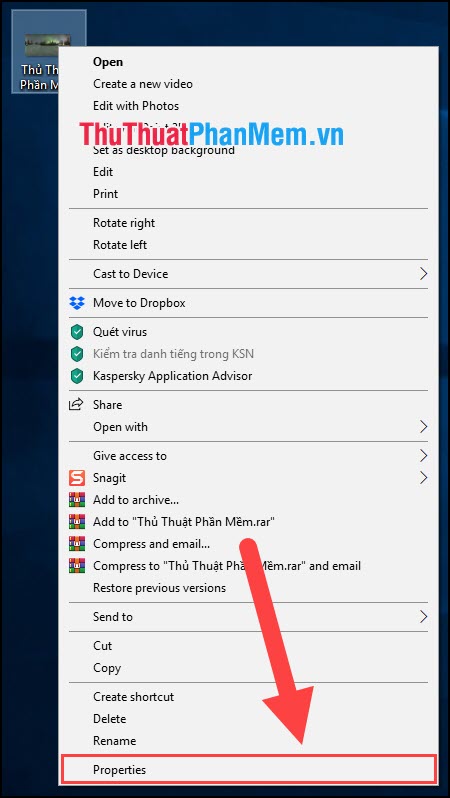
Bước 2: Các bạn chuyển tới ảnh Details và kéo xuống tìm phần Camera. Sau đó các bạn click đúp vào dòng Camera Maker và Camera Model để thay đổi thông tin.
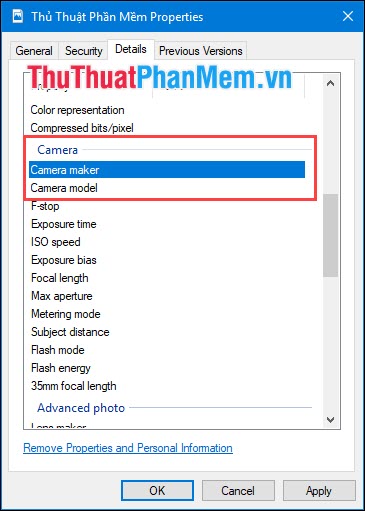
Bước 3: Các bạn tiến hành thêm những lệnh thông tin sau:
- Camera Maker: RICOH
- Camera Model: RICOH THETA S
Sau đó các bạn nhấn OK để áp dụng.
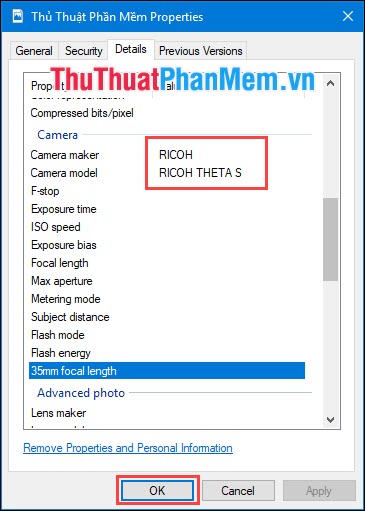
Bước 4: Tiếp theo, các bạn tiến hành tải ảnh đó lên Facebook như bình thường.
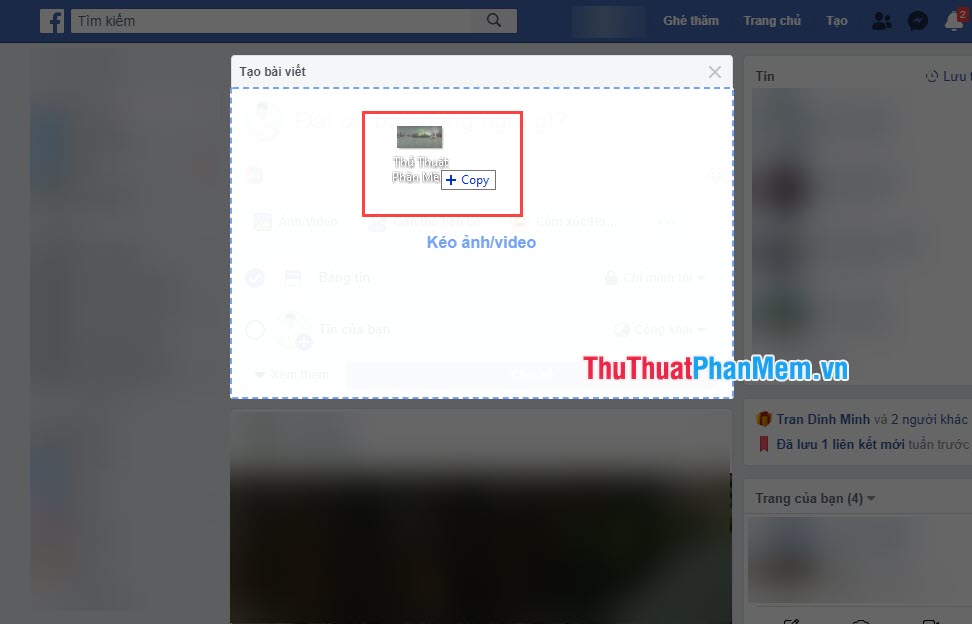
Bước 5: Lúc này sẽ có thông báo bức ảnh của các bạn đang được đăng tải ở chế độ 360 độ.
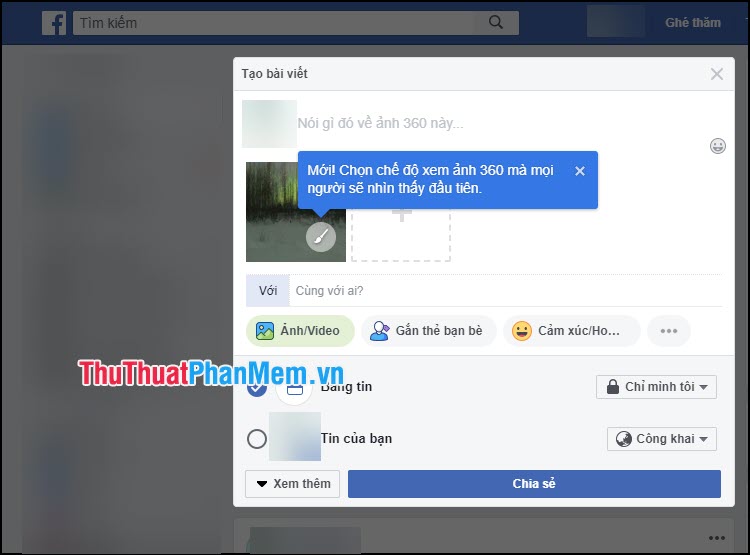
Cuối cùng chúng ta nhấn Chia sẻ và được kết quả như sau:
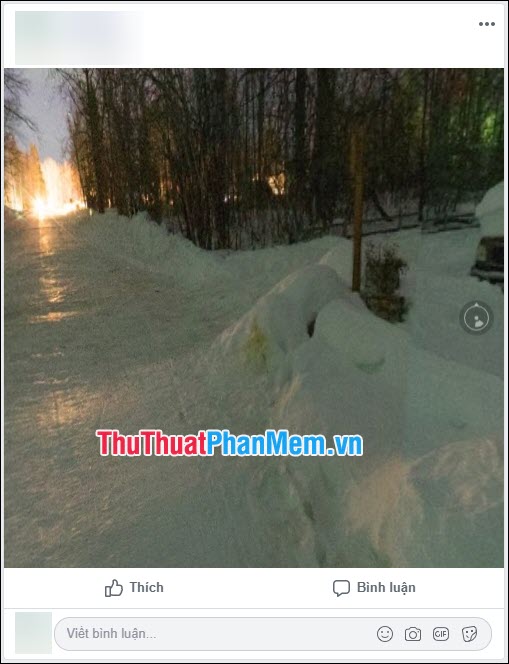
2. Đăng ảnh 360 độ trên điện thoại
Trên thiết bị di động thì đơn giản hơn nhiều vì thuật toán được tối ưu, các bạn chỉ cần chọn hình ảnh Panorama/ 360 độ và đăng tải trực tiếp lên là Facebook sẽ tự động nhận diện.
Bước 1: Các bạn vào ứng dụng Facebook và chọn Ảnh để tiến hành đăng. Sau đó các bạn tiến hành chọn hình ảnh mình muốn đăng, ảnh 360 độ sẽ có biểu tượng quả địa cầu ở góc phải phía dưới ảnh.
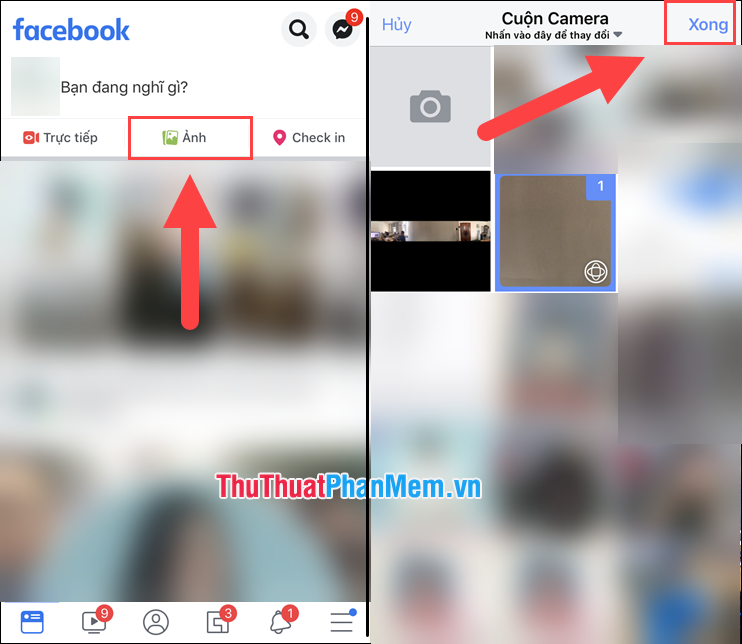
Bước 2: Sau đó hình ảnh 360 độ của bạn sẽ được tải lên Facebook. Các bạn có thể chia sẻ cho bạn bè để xem. Với ảnh 360 độ thì Facebook hiện nay chỉ hỗ trợ đăng 1 ảnh trong một bài viết. Vì vậy muốn đăng nhiều ảnh 360 độ khác nhau các bạn lặp lại các bước trên.
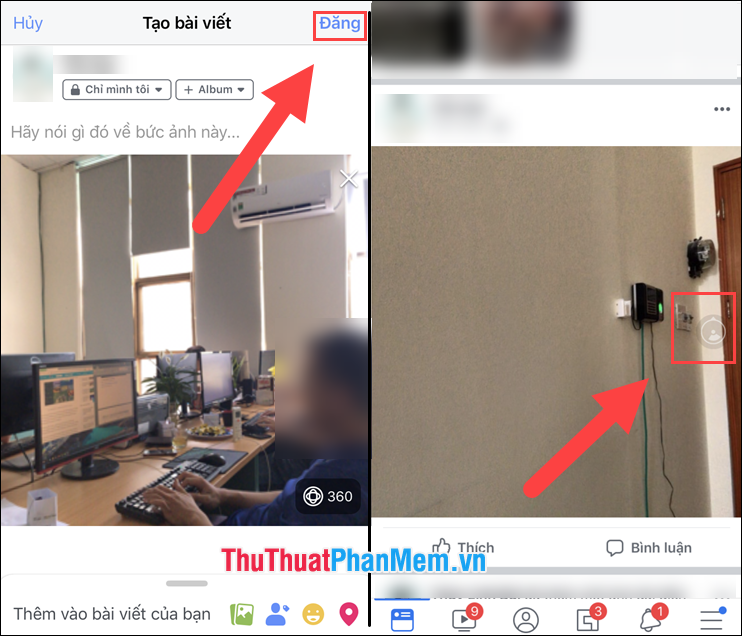
Như vậy, Thủ thuật phần mềm đã hướng dẫn các bạn cách đăng ảnh 360 độ lên Facebook bằng máy tính và điện thoại nhanh nhất, đẹp nhất. Chúc các bạn thành công!